
Windows のほぼすべてのプログラムにキーボード ショートカットを設定できることをご存知ですか?特定のプログラムを急いで開きたい場合は、いくつかのキーをすばやく押すだけで起動できます。その方法は次のとおりです。
生産性を向上させる最良の方法の 1 つは、できるだけ少ないクリックとキーストロークで移動することです。そのための 1 つの方法は、キーボード ショートカットを設定することです。ご興味がございましたら、Windows キーボード ショートカットに関する究極のガイドをご覧ください。
キーボード ショートカットを割り当てたいプログラムを決定したら、次の手順を実行します:
プログラム ショートカットを右クリックし、[プロパティ] を選択します。 [ショートカット] タブの [ショートカット キー] フィールドに、プログラムに割り当てるショートカットを入力し、[OK] ボタンをクリックします。
Windows ショートカットは次の形式をとる必要があります:
Ctrl + Alt + [キー] Ctrl + Shift + [キー] Ctrl + Shift + Alt + [キー]これで、ショートカット キーの組み合わせを押すと、プログラムが起動します。
プロセスはここでもほぼ同じですが、いくつかの追加手順が異なります。方法は次のとおりです:
[スタート] メニューを開きます。 キーボード ショートカットを割り当てたい項目を見つけます。 それを右クリックして、「その他」>「」に移動します。ファイルの場所を開きます。 ショートカットを右クリックし、[プロパティ]を選択します。 [ショートカット キー] フィールドに、プログラムに割り当てるキーボード ショートカットを入力します。
ショートカットを右クリックし、[プロパティ]を選択します。 [ショートカット キー] フィールドに、プログラムに割り当てるキーボード ショートカットを入力します。 タスク バー上の項目のキーボード ショートカットを作成するのは簡単です。その方法は次のとおりです:
タスクバーに表示される項目を右クリックします。 プログラムを右クリックし、[プロパティ] をクリックします。 キーボード ショートカットを [ショートカット キー] フィールドに追加します。
キーボード ショートカットを [ショートカット キー] フィールドに追加します。 キーボード ショートカットを削除するには、プログラム ショートカットのプロパティに移動し、[ショートカット キー] フィールドのエントリを削除します。これにより、None にリセットされ、関連付けられたキーボード ショートカットが削除されます。
PowerToys でできることはたくさんあります。それだけ強力なツールなのです。 PowerToys の最新版 (バージョン 0.79) には、ほぼあらゆるものに対してキーボード ショートカットを作成する機能が含まれています。これにより、Windows でのキーボード ショートカットの設定がはるかに簡単になります。
PowerToys をダウンロードしてインストールするには、ユーティリティの公式 Microsoft ページにアクセスし、いくつかの簡単な手順に従う必要があります。
Microsoft PowerToys GitHub リリース ページまたは Microsoft Store から入手できます。また、Windows パッケージ マネージャーを使用してインストールすることもできます。
Microsoft PowerToys を使用して Windows でキーボード ショートカットを設定する方法は次のとおりです:
インストールしたら、PowerToys を開きます。 左側のペインで、「キーボード マネージャー」まで下にスクロールします。 「キーボードマネージャーを有効にする」というラベルの付いたチェックボックスが有効になっていることを確認します。 [ショートカットを再マップ] をクリックします。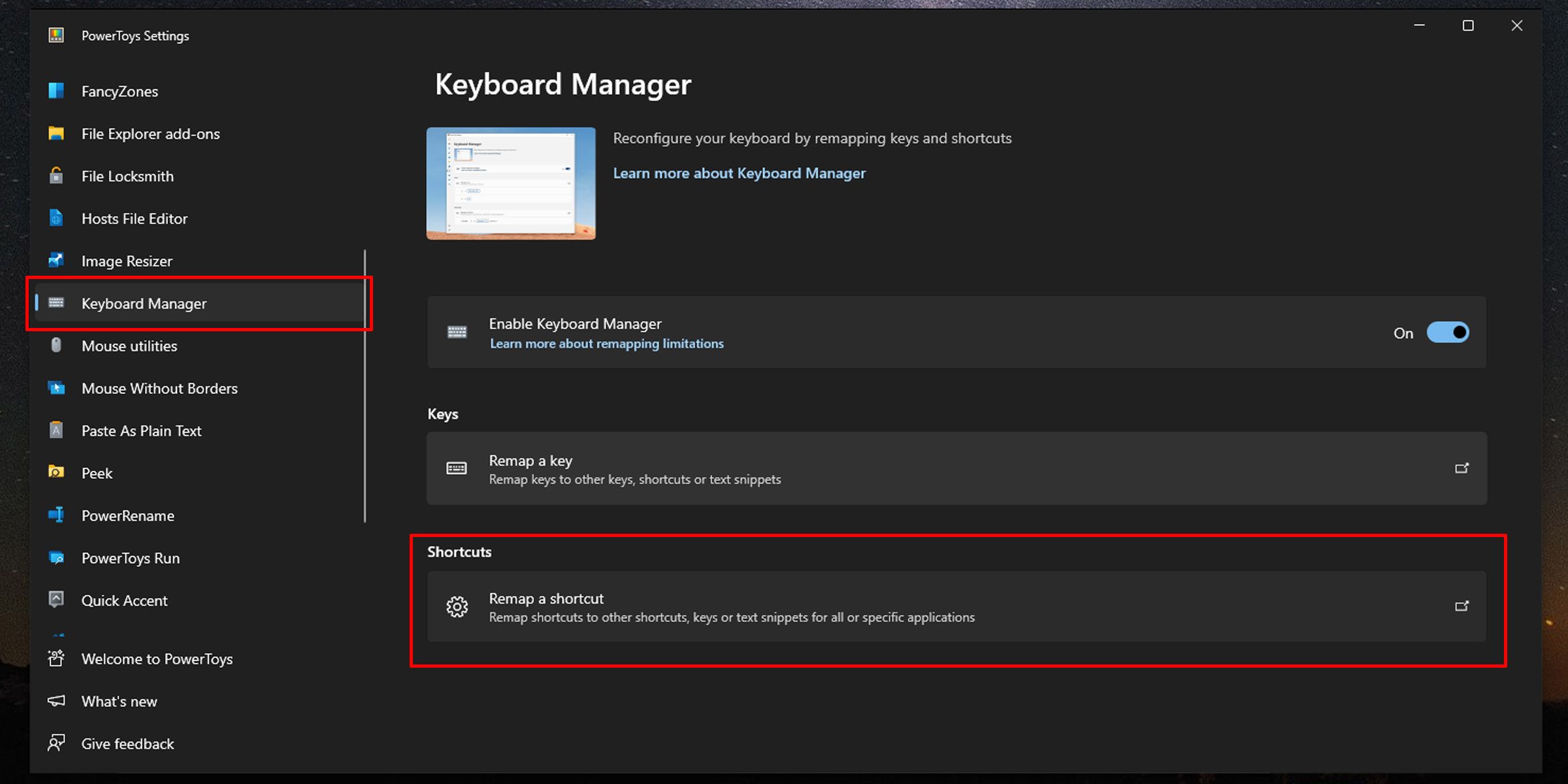 次に、[ショートカット マッピングを追加] ボタンをクリックします。
次に、[ショートカット マッピングを追加] ボタンをクリックします。 [ショートカット] で、ペンのアイコンが付いたボタンをクリックします。次に、設定したいショートカット キーの組み合わせを押します。
[ショートカット] で、ペンのアイコンが付いたボタンをクリックします。次に、設定したいショートカット キーの組み合わせを押します。 [アクション] で、ドロップダウンをクリックし、[プログラムの実行] を選択します。
[アクション] で、ドロップダウンをクリックし、[プログラムの実行] を選択します。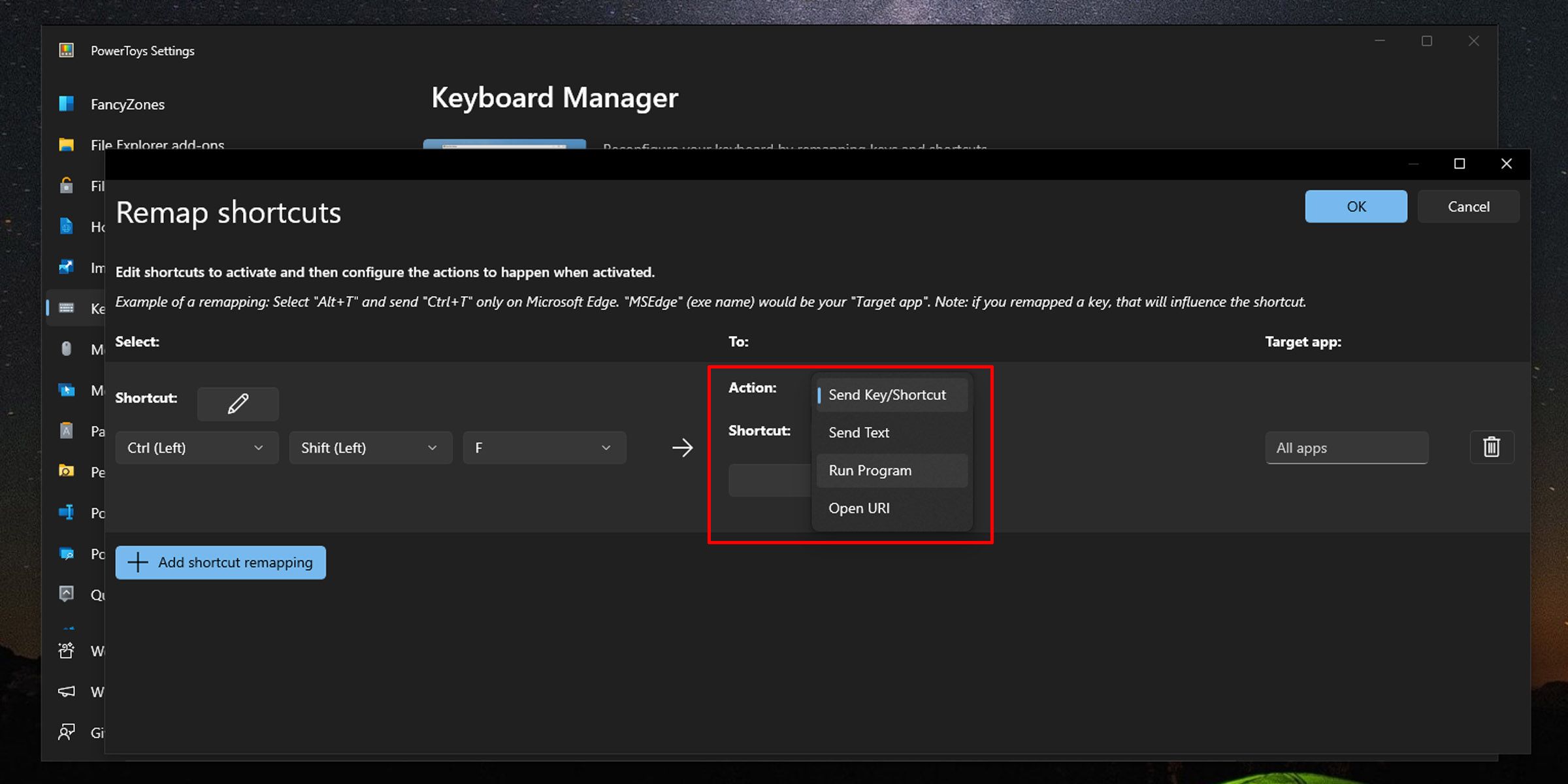 [アプリ] で、このショートカットに追加するプログラムのパスを入力するか、[プログラムの選択] をクリックします。ボタンをクリックしてアプリケーションを参照して選択します。
[アプリ] で、このショートカットに追加するプログラムのパスを入力するか、[プログラムの選択] をクリックします。ボタンをクリックしてアプリケーションを参照して選択します。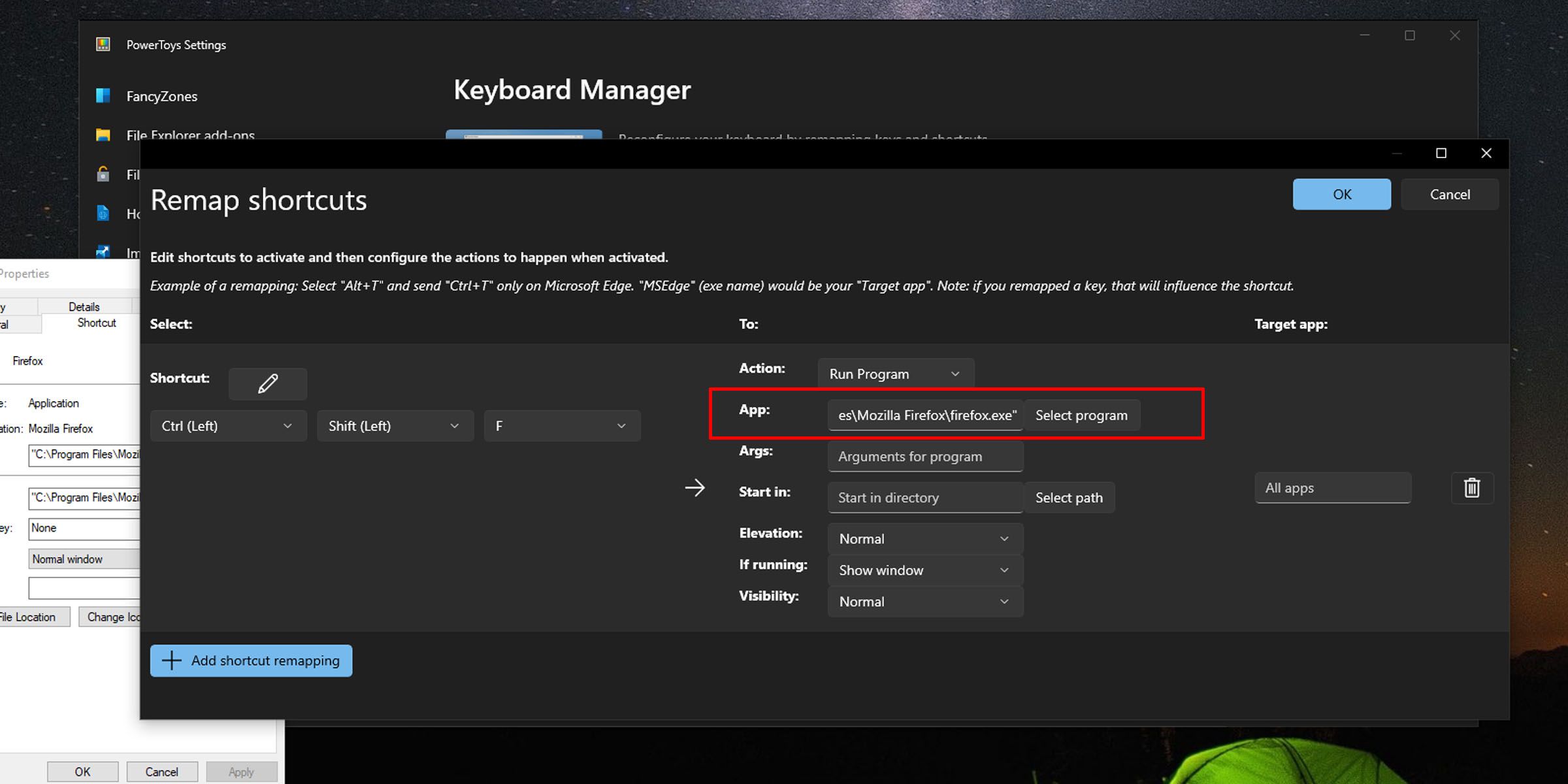 [開始場所] フィールドを空白のままにすると、ショートカットは Windows 環境全体で機能します。ここでパスを選択すると、その環境またはプログラムにいる場合にのみショートカットが機能します。 「実行中の場合」フィールドは、プログラムがすでに開いていて実行中の場合にコマンドを処理する方法を Windows に指示します。これをいくつかのオプションのいずれかに設定できます。開いているウィンドウを表示します。 (可能であれば) プログラムの別のインスタンスを開きます。プログラムを閉じる;何もしない;またはプログラムタスク全体を終了します。
[開始場所] フィールドを空白のままにすると、ショートカットは Windows 環境全体で機能します。ここでパスを選択すると、その環境またはプログラムにいる場合にのみショートカットが機能します。 「実行中の場合」フィールドは、プログラムがすでに開いていて実行中の場合にコマンドを処理する方法を Windows に指示します。これをいくつかのオプションのいずれかに設定できます。開いているウィンドウを表示します。 (可能であれば) プログラムの別のインスタンスを開きます。プログラムを閉じる;何もしない;またはプログラムタスク全体を終了します。 PowerToys を使用して設定されたショートカットを削除するには、ユーティリティを開き、キーボード マネージャーに移動し、[ショートカットの再マップ] を選択して、削除する特定のショートカットの右側にある削除ボタンをクリックするだけです。
Windows キーボード ショートカットを設定すると、作業の生産性が大幅に向上するはずです。 Microsoft PowerToys はこれを簡単に実現するのに役立ちますが、パワー ユーザー向けのこのユーティリティを 1 か所で使用すると、さらに多くのことができます。
以上がWindows でプログラムにキーボード ショートカットを割り当てる方法の詳細内容です。詳細については、PHP 中国語 Web サイトの他の関連記事を参照してください。